Migración eficiente a Office 365 : Crear estructura y colaboración para el éxito
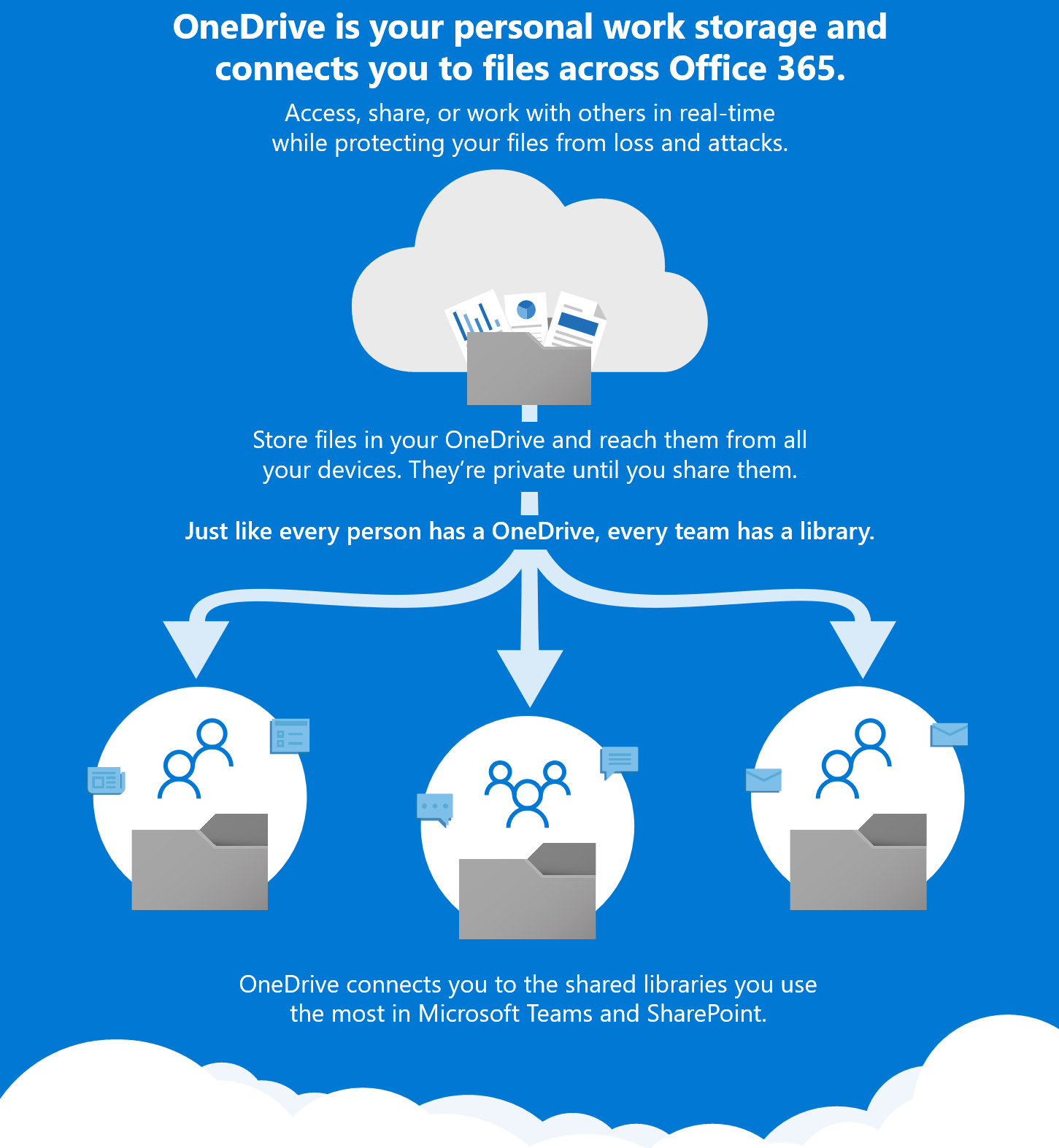
Migración eficiente a Office 365 : Crear estructura y colaboración para el éxito
Una migración con éxito a Office 365 empieza con unos cimientos sólidos, una base sólida sobre la que pueda construirse toda la organización. La estructura es crucial, ya que nos permite ponernos manos a la obra juntos y de forma estructurada.
Acceder a los documentos debe hacerse de la misma forma fácil para todos. En este artículo, descubrirás las capacidades de tres potentes herramientas de Office 365: OneDriveSharePoint y Teams. Con estos conocimientos, podrás migrar sin problemas tus documentos al lugar adecuado.
Quiero dejar claro que migrar no tiene por qué ser complicado en absoluto. Esperar al momento ideal o añadir interminablemente componentes técnicos puede provocar retrasos innecesarios. Es importante que te des cuenta de que puedes empezar sin más: ¡basta con empezar!
Construye un marco básico con acuerdos claros y utiliza plantillas prácticas para configurar el nuevo entorno de forma óptima. Uno de los puntos esenciales en cualquier proyecto de migración es implicar a todos en el cambio. La colaboración y el compromiso son la clave del éxito de la transición a Office 365.
¿Quieres que tu organización se beneficie sin esfuerzo de Office 365? Descubre las ventajas del trabajo estructurado y de un enfoque bien pensado. Inicia hoy tu proceso de migración y experimenta cómo Office 365 lleva tu flujo de trabajo y colaboración al siguiente nivel.
Office 365 plataformas de colaboración
Microsoft Teams
Microsoft Teams es una plataforma de colaboración avanzada que conecta a la perfección los potentes componentes del completo ecosistema de Microsoft 365, permitiendo una dimensión de colaboración totalmente nueva. Tanto si quieres trabajar conjuntamente en un documento crucial, procesar eficazmente procesos complejos, participar en atractivas conversaciones de vídeo o realizar cualquier combinación de estas actividades esenciales, Teams está preparado para ayudarte en todos los frentes.
Microsoft OneDrive para empresas
OneDrive es un repositorio extremadamente cómodo y práctico para todos tus documentos importantes y notas de Onenote, lo que lo convierte en un eje central para todo tu contenido digital. ¿Te preguntas por qué OneDrive es una herramienta indispensable? Pues aquí tienes nada menos que 10 razones de peso para adoptarlo:
- Almacenamiento seguro y fiable: OneDrive proporciona almacenamiento seguro y fiable en la nube para todos tus archivos, por lo que no tienes que preocuparte por la pérdida de datos.
- Accesibilidad desde cualquier dispositivo: Con OneDrive, puedes acceder a tus documentos y notas en cualquier momento y lugar, tanto si trabajas en tu ordenador, tableta o smartphone.
- Compartir archivos fácilmente: Compartir archivos con compañeros, amigos o familiares es pan comido con OneDrive. Puedes compartir enlaces fácilmente y controlar quién tiene acceso a qué archivos.
- Sincronización automática: Los archivos de tu OneDrive se sincronizan automáticamente con todos tus dispositivos, para que siempre tengas a mano la última versión.
- Acceso sin conexión: Incluso sin conexión a Internet, puedes ver y editar tus archivos, ya que OneDrive ofrece acceso sin conexión a los archivos sincronizados.
- Historial de versiones: OneDrive mantiene un detallado historial de versiones de tus archivos, para que siempre puedas volver a los cambios anteriores.
- Colaboración eficaz: OneDrive te permite colaborar en documentos simultáneamente, lo que es ideal para proyectos en equipo.
- Integración con Microsoft Office: OneDrive está perfectamente integrado con las aplicaciones de Microsoft Office, lo que facilita crear, editar y guardar documentos.
- Copias de seguridad automáticas para fotos: OneDrive te permite hacer copias de seguridad automáticas de las fotos de tus dispositivos móviles, manteniendo tus recuerdos a salvo.
- Potente función de búsqueda: OneDrive tiene una función de búsqueda avanzada que te permite encontrar rápidamente archivos específicos entre tu amplio almacenamiento.
Microsoft SharePoint
En esta plataforma de intranet, todos los documentos se recogen de forma centralizada y pueden ser utilizados por todos los miembros de la organización. Si buscas instrucciones detalladas para configurar y gestionar tu sitio SharePoint, has llegado al lugar adecuado. Encontrarás información exhaustiva y directrices sobre cómo configurar, personalizar y gestionar eficazmente tu entorno SharePoint. Estas valiosas instrucciones te proporcionarán los conocimientos y herramientas que necesitas para hacer el mejor uso de SharePoint y aumentar el éxito de tu organización.
¿Cuál es la mejor ubicación para tus archivos en Microsoft 365?
En Microsoft 365, es esencial adoptar un enfoque estructurado para colocar tus archivos en la ubicación correcta. El objetivo es crear un entorno organizado en el que todos los documentos puedan encontrarse y compartirse fácilmente. Aquí tienes una explicación detallada de dónde es mejor colocar los documentos en Microsoft 365, en función de los distintos tipos de archivos y su contexto:
- Documentos personales: Son tus archivos individuales, como imágenes personales, notas, nóminas, citas y otros documentos que no están directamente relacionados con el trabajo en equipo. Para estos documentos, la ubicación de almacenamiento ideal es OneDrive. OneDrive: OneDrive es tu espacio de almacenamiento personal dentro de Microsoft 365. Proporciona un espacio seguro y privado donde puedes almacenar y organizar todos tus archivos personales. Puedes acceder fácilmente a estos documentos desde cualquier dispositivo, estés donde estés. Además, OneDrive se sincroniza automáticamente con tu ordenador local, para que siempre tengas a mano la última versión de tus documentos.
- Documentos específicos de departamento o equipo: Son documentos específicos de un departamento o equipo concreto de tu organización. Estos archivos se refieren al trabajo realizado por ese equipo concreto. Sitio de Equipo o Sitio de Proyecto: Coloca los documentos relevantes para todo un departamento o equipo en el sitio específico del equipo. Si estás trabajando en un proyecto, crea un sitio de proyecto independiente y almacena allí todos los documentos relacionados. El sitio de equipo y el sitio de proyecto proporcionan un espacio compartido y colaborativo donde los miembros del equipo pueden colaborar en archivos, compartir información y mantener discusiones. Utiliza la estructura de carpetas y la posibilidad de establecer derechos de acceso para gestionar los documentos de forma organizada y segura.
- Colaboración en Documentos de Equipo o Proyecto : Son los archivos que utiliza mucho un equipo o equipo de proyecto para colaborar en una tarea o proyecto concretos. Microsoft Teams: Microsoft Teams es el centro perfecto para la colaboración en equipo. Dentro de Teams , puedes crear canales para diferentes proyectos o flujos de trabajo. Coloca los documentos directamente relacionados con la colaboración y comunicación de un equipo específico en el canal correspondiente. Teams se integra perfectamente con otras aplicaciones de Microsoft 365, como Word, Excel y PowerPoint, permitiendo a los miembros del equipo colaborar en documentos, programar reuniones y chatear en tiempo real. Esto la convierte en una potente herramienta para la productividad y la comunicación en equipo.
- Asuntos Generales de la Organización: Son documentos e información relevantes para toda la organización, como información sobre RRHH, documentos políticos, noticias y anuncios de la empresa. Intranet: La intranet es el eje central de toda la información de la organización. Es un lugar para compartir documentos importantes de la empresa, políticas, noticias y otra información general. La intranet debe construirse en torno a temas y tareas, en lugar de reflejar la estructura interna de la organización. Esto permite a los empleados encontrar fácilmente la información que necesitan, independientemente de su departamento o función.
Al colocar tus archivos en la ubicación correcta en Microsoft 365, te aseguras de que tu organización trabaje de forma racionalizada, que la información sea fácilmente accesible y que teams pueda colaborar de forma eficaz. Sigue estas pautas para crear un lugar de trabajo digital organizado y eficiente para ti y tu equipo.
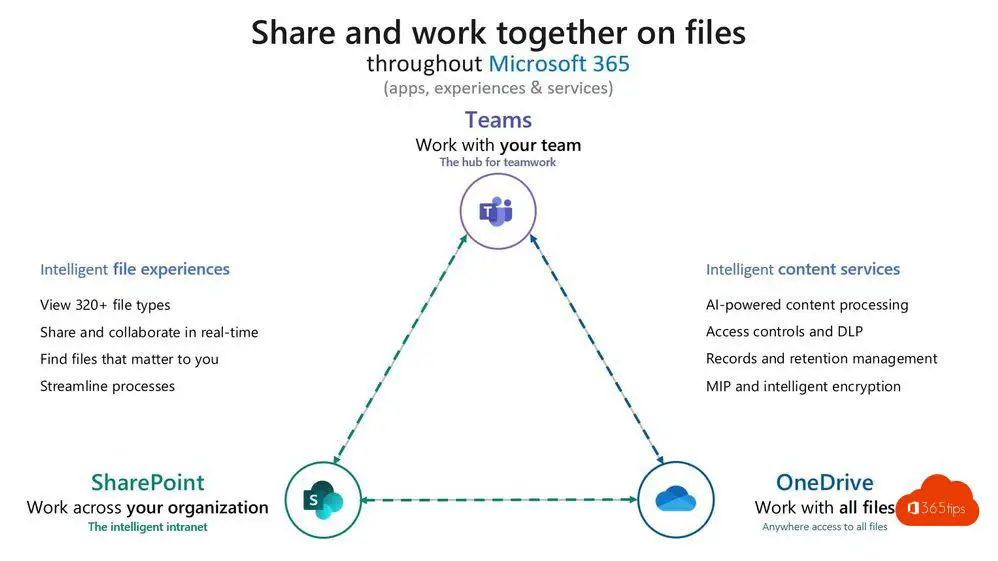
Cómo realizar esta migración técnica
OneDrive - Migrar documentos con la herramienta de migración SharePoint
Puedes hacer una migración a OneDrive de 2 formas. Puedes utilizar estos 7 pasos para transferir tus propios datos desde tu ordenador actual, servidor de archivos a OneDrive. Como administrador de TI, también es posible utilizar un archivo CSV para migrar todas las unidades locales a OneDrive.
OneDrive - Migrar documentos con Known-Folder Move o una herramienta de migración
Si controlas bien tu informática y tienes Windows 10, es superfácil poner todos los documentos como Escritorio, Documentos, Imágenes, Capturas de pantalla y Carrete en OneDrive con una sola política. Puedes encontrar más información aquí.
SharePoint migración
Una migración SharePoint no comienza con el traslado de documentos de un servidor de archivos a SharePoint Online . Una migración a SharePoint sólo comienza cuando has trabajado en torno a estos 4 pilares para construir un marco. Este documento te explica cómo empezar con SharePoint Governance .
| Personas | Procesos |
| tecnologías | Acuerdos / Política |
Después de haber creado un proposed framework , una bonita plantilla SharePoint que puedes aprovisionar y tener lista con sólo pulsar un botón, es hora de migrar. Esto puede hacerse del mismo modo que para OneDrive mediante este artículo.
Microsoft Teams Migración
Microsoft Teams: La combinación perfecta de OneDrive, SharePoint y mucho más. ¿Ya te has pasado a Microsoft Teams? ¡Estupendo! Esta plataforma hace que la colaboración sea eficiente y eficaz. Si estás considerando un cambio técnico a Teams , es importante sentar unas bases sólidas, al igual que una migración a SharePoint. Un entorno Teams bien diseñado es esencial, pero también es importante establecer acuerdos claros sobre los derechos y el uso de Teams antes de implantarlo a gran escala. ¿Quieres migrar tus datos a Microsoft Teams? ¡No hay problema! Utiliza la Herramienta de Migración SharePoint para transferir sin problemas todos tus datos personales a Teams.
